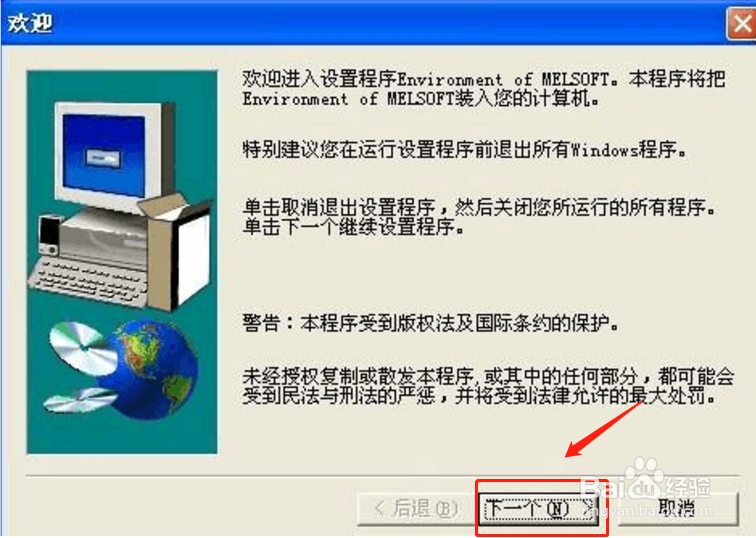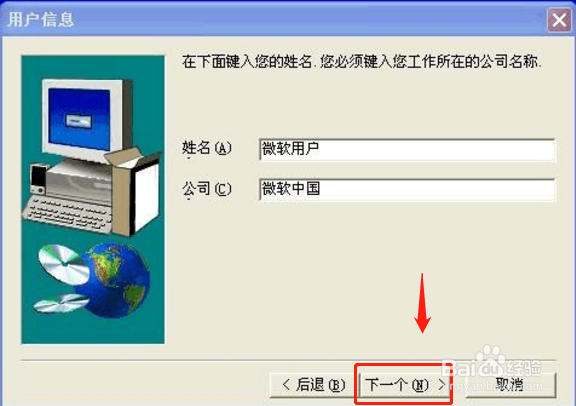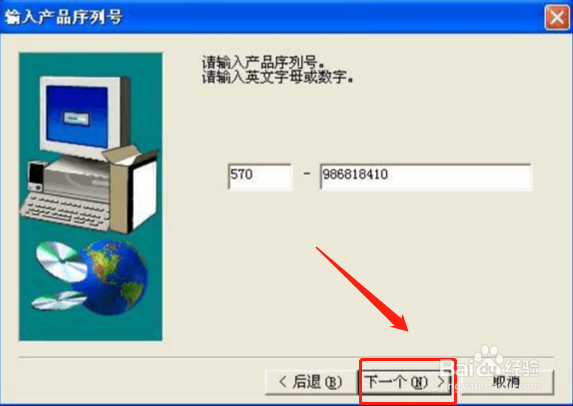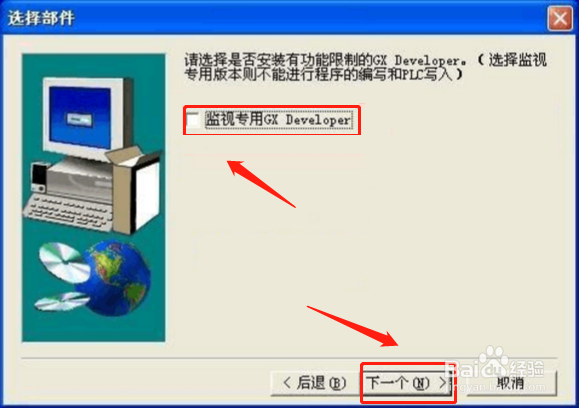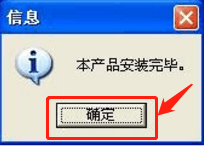1、进入GX developer安装文件夹,找到EnvMEL文件夹,点击进入,如下图所示
2、进入EnvMEL文件夹后,双击文件夹里的setup文件安装环境文件,如下图所示
3、进入环境安装向导,点击下一步按钮,如下图所示
4、系统提示安装文件使用权利,点击下一步按钮,如下图所示
5、通用环境安装完成,点击结束按钮,如下图所示
6、返回GX developer安装文件夹根目录,双击setup,启动主程序安装,如下图所示
7、提示关闭其它程序,点击确定按钮,如下图所示
8、进入主程序安装向导,点击下一步,如下图所示
9、输入你的姓名和公司,点击下一步,并确认你的信息,点击确定按钮,如下图所示
10、输入软件安装序列号,点击下一个按钮,如下图所示
11、勾选ST程序语言功能,点击下一个按钮,如下图所示
12、特别注意,去除监视专用GX developer前面的勾,点击下一个按钮,如下图所示
13、进入功能选项安装,选择前两个,点击下一个按钮,如下图所示
14、选择安装路径,点击浏览可以修改,然后点击下一个按钮,如下图所示
15、程序开始安装,安装成功后的提示界面如下,点击确定按钮退出即可,如下图所示